您好,登錄后才能下訂單哦!
您好,登錄后才能下訂單哦!
一、窗口繪制——基本方法
自定義窗口:
Qt里允許自定義窗口控件,使之滿足特殊的要求:
1、可以修改其顯示,自行繪制
2、可以呈現動態效果
3、可以添加事件,支持鼠標和鍵盤操作
自定義的控件可以直接在Qt Designer 中使用,可以直接加到父窗口里。
步驟:
1、新建一個類,繼承于QWidget和QFrame,最好是繼承于QFrame
2、重寫以下函數 void CellMonitor::paintEvent( QPaintEvent* event )
3、使用這個類
CircleWidget::CircleWidget(QWidget *parent)
: QFrame(parent)
{
}
CircleWidget::~CircleWidget()
{
}
void CircleWidget::paintEvent(QPaintEvent * event)
{
QPainter painter(this);
painter.setBrush(QBrush(QColor(0x00, 0xff, 0x00)));
painter.drawEllipse(QPoint(100, 100), 100, 100);
}在Qt Designer里使用:
自定義的Widget可以和原生控件一樣,直接在Qt Designer里拖放布局。
1、拖放一個父類控件,如QFrame
2、Promote to ...具體化為子類控件,即可完成
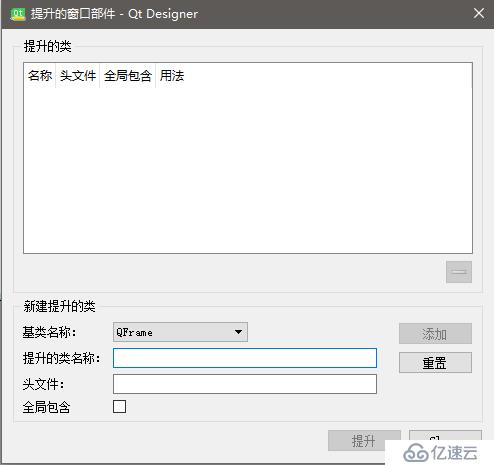
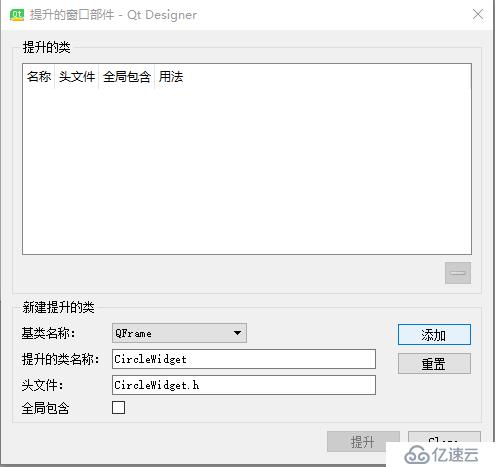
二、窗口的繪制——幾何圖形的繪制
常用:
Line:直線
Rect:長方形(含正方形)
Ellipse:橢圓(含圓形)
其他:
Arc:圓弧
Chord:封閉圓弧
polygon:多邊形
RGB顏色:
在繪圖時經常要指定顏色,Qt里使用RGB顏色,即由Red、Green、Blue分量定義的顏色值。每個分量0 ~ 255
如:
QColor green(0, 0xFF, 0);
QColor white(0xFF, 0xFF, 0xFF);
QColor black(0, 0, 0);
QPen與QBrush:
在Qt中,有兩種繪制參數
QPen:負責線條的顏色和風格
QBrush:負責填充的顏色和風格
比如說,當畫一個圓時,由當前QPen來決定線條,由QBrush來決定填充(所圍區域)
注意:
1、對于非閉合形狀,如Line,是不填充的
2、要先設置好色彩 然后再畫,不然畫完才設置顏色顯然是無意義的
常用的幾個類型:
QPoint:描述了一個點的坐標
QSize:描述了寬度和高度
QRect:描述了一個矩形的坐標和大小
另外,QPointF、QRectF是對應的float版本
一般情況下,后繪制的窗口會覆蓋先前繪制的窗口
三、窗口的繪制——動畫的實現
圖畫的運動:
每秒鐘重繪n次,對人眼來說,它看起來就是運動的
步驟:
1、創建一個定時器
2、調用QWidget::update(),通知界面重繪
注意:
update()函數只是通知界面重新繪制,會在事件循環中產生一個“繪制事件(paint event)”,在適合的時候才會重新繪制 (簡單的說,就是生成了一個重繪信號,等待響應處理,而并不是立刻重繪)
四、窗口的繪制——文字的繪制
1、顏色:QPen
2、字體:QFont
字體包含以下參數:
family(字體):如 "Times" "宋體"
size(大小):如 10 16
weight(樣式): 如 QFont:Normal, QFont::Bold QFont::Light 等......
italic(斜體):true false
3、位置與對齊
painter.drawText(0, 0, width, 40 ,//指定位置
Qt::AlignHCenter | Qt::AlignVCenter, //指定對齊等屬性
"hello world")
);
示例代碼:
QPainter painter(this);
QFont font("Times", 20, QFont::Light, true);
painter.setPen(QColor(0xFF, 0, 0));
painter.setFont(font);
painter.drawText(0, 0, width(), height(), Qt::AlignLeft | Qt::AlignTop, "Change World");五、窗口的繪制——圖片的繪制
Qt中使用QPixmap表示圖片
圖片的來源:
Qt里的圖片有兩種加載方式:
1、文件系統中的文件
使用絕對路徑或相對路徑來指定
2、資源中的文件
:/xxx/Resources/XX.jpg (使用冒號開頭)
繪制參數:
1、源矩形
可以繪制圖像的全部,也可以只繪制其中一部分
QRect source(0, 0, img_width, img_height); //源矩形
2、目標矩形
可以填充到全部窗口,也可以只填充到一部分
QRect target(0, 0, width/2, height/2); //目標矩形 painter.drawPixmap(target, m_picture, source); //繪制
注意事項:
QPixmap應該作為成員變量,只加載一次,這是因為:
1、加載成本很高(開銷大)
2、也沒有必要反復加載
六、鼠標的支持——基本概念
Qt中鼠標事件分為四種:
1、按下 Press
2、抬起 Release
3、移動 Move
4、雙擊 Double Click
用QMouseEventl類表示一個鼠標事件
x,y: 坐標
globalX, globalY: 全局坐標
button: 鼠標左鍵、右鍵、中間
鼠標事件繼承與 QWidget,因此重寫這4個事件的處理方法,就可以自定義控件支持鼠標操作
void mouseDoubleClickEvent( QMouseEvent* event ); void mouseMoveEvent( QMouseEvent* event ); void mousePressEvent( QMouseEvent* event ); void mouseReleaseEvent( QMouseEvent* event );
小練習:
寫一個程序,當鼠標按下時,畫出鼠標移動的軌跡,直到松開為止
按下時: m_pressedFlag = true;
移動時: 記錄軌跡
松開時: m_pressedFlag = false;
效果如下:
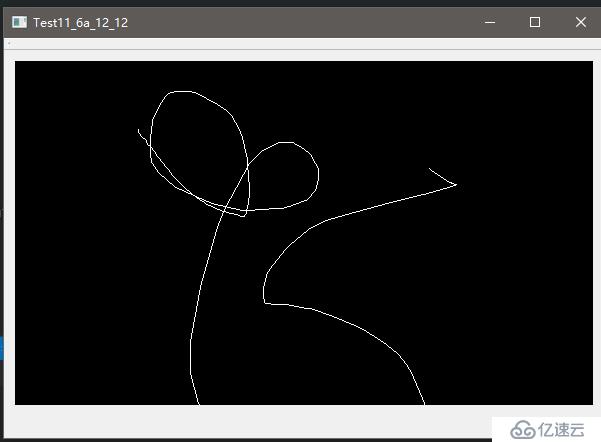
實現代碼:
class MyWidget : public QFrame
{
Q_OBJECT
public:
MyWidget(QWidget *parent);
~MyWidget();
private:
void paintEvent( QPaintEvent* event );
//鼠標事件
void mouseDoubleClickEvent(QMouseEvent *event);
void mouseMoveEvent(QMouseEvent *event);
void mousePressEvent(QMouseEvent *event);
void mouseReleaseEvent(QMouseEvent *event);
private:
bool m_pressedFlag;
QVector<QPoint> m_points; //存放軌跡的集合
};
MyWidget::MyWidget(QWidget *parent)
: QFrame(parent)
, m_pressedFlag(false)
{
m_points.resize(1024);
}
MyWidget::~MyWidget()
{
}
void MyWidget::paintEvent(QPaintEvent* event)
{
QPainter painter(this);
int width = this->width();
int height = this->height();
//背景
painter.setBrush(QColor(0, 0, 0)); //黑色
painter.drawRect(0, 0, width, height);
painter.setPen(QColor(255, 255, 255));
for (size_t i = 0; i < m_points.size() - 1; ++i) //遍歷
{
QPoint& p1 = m_points[i];
QPoint& p2 = m_points[i + 1];
painter.drawLine(p1, p2);
}
}
//忽略雙擊事件
void MyWidget::mouseDoubleClickEvent(QMouseEvent *event)
{
QWidget::mouseDoubleClickEvent(event);
}
void MyWidget::mouseMoveEvent(QMouseEvent *event)
{
if (m_pressedFlag == true)
{
QPoint pos = event->pos();
//顯示軌跡
m_points.push_back(pos);
update(); //重繪
}
}
//鼠標按下
void MyWidget::mousePressEvent(QMouseEvent *event)
{
m_pressedFlag = true;
m_points.clear();
}
//鼠標抬起
void MyWidget::mouseReleaseEvent(QMouseEvent *event)
{
m_pressedFlag = false;
}七、鼠標的支持——發射信號
事件與信號:
自定義控件的事件發生時,應該以信號的形式發送出去。
例如:對于一個按鈕,當它被按下時(press, release),對外發射了一個clicked()信號
自定義信號的方式如下:
class XXX
{
signals:
void SignalName( QPoint pos );
}當事件發生時,
emit SignalName( pos );
通過emit操作將信號發射出去。
注意:emit并非C++的語法,是Qt里面自己加的概念
小練習:
區域截圖:加載一張圖片,選中一個區域,當鼠標松開后,發射一個信號
做出下面的效果:
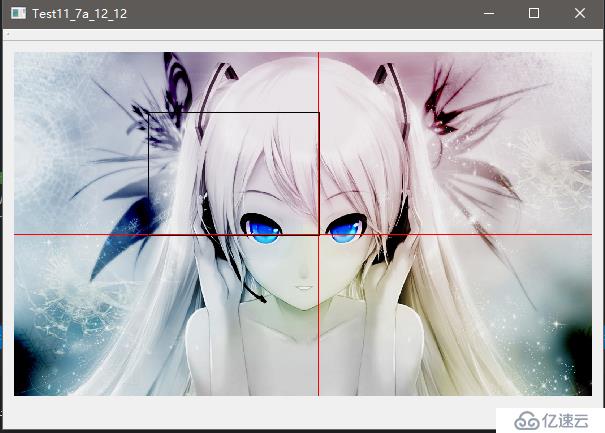
代碼:
//////////////////////MyWidget.h///////////////////////////
class MyWidget : public QFrame
{
Q_OBJECT
public:
MyWidget(QWidget *parent);
~MyWidget();
private:
void paintEvent( QPaintEvent* event );
//鼠標支持
void mouseMoveEvent(QMouseEvent *event);
void mousePressEvent(QMouseEvent *event);
void mouseReleaseEvent(QMouseEvent *event);
private:
bool m_pressedFlag;
QPixmap m_picture;
QPoint m_curPos; //鼠標當前位置
QPoint m_begin;
QPoint m_end;
};
///////////////////////MyWidget.cpp///////////////////////////////////
MyWidget::MyWidget(QWidget *parent)
: QFrame(parent)
,m_pressedFlag(false)
,m_begin(QPoint(0, 0))
,m_end(QPoint(0, 0))
{
m_picture.load("./Resources/MyPic.jpg"); //開銷大,寫在構造函數中,只加載一次,而不是寫在paintEvent中,每次顯示
}
MyWidget::~MyWidget()
{
}
void MyWidget::paintEvent(QPaintEvent* event)
{
QPainter painter(this);
int width = this->width();
int height = this->height();
//顯示背景圖片
painter.drawPixmap(0, 0, width, height, m_picture);
//畫出區域
if (m_pressedFlag == true)
{
//畫一個十字交叉線
painter.setPen(QColor(255, 0, 0)); //紅色的區域為十字交叉線
painter.drawLine(QPoint(0, m_curPos.y()), QPoint(width, m_curPos.y())); //水平
painter.drawLine(QPoint(m_curPos.x(), 0), QPoint(m_curPos.x(), height));
//畫出選中的區域
QRect selected(m_begin, m_end);
painter.setPen(QColor(0, 0, 0));
//painter.setBrush(QColor(100, 100, 100));
painter.drawRect(selected);
}
}
//鼠標移動
void MyWidget::mouseMoveEvent(QMouseEvent *event)
{
if (m_pressedFlag = true)
{
m_curPos = event->pos();
m_end = m_curPos;
update();
}
}
//鼠標按下
void MyWidget::mousePressEvent(QMouseEvent *event)
{
m_pressedFlag = true;
m_begin = event->pos();
m_end = m_begin;
}
//鼠標抬起
void MyWidget::mouseReleaseEvent(QMouseEvent *event)
{
m_pressedFlag = false;
}
class Test11_7a_12_12 : public QMainWindow
{
Q_OBJECT
public:
Test11_7a_12_12(QWidget *parent = Q_NULLPTR);
private:
Ui::Test11_7a_12_12Class ui;
private slots:
int OnSelected(QRect area);
};
Test11_7a_12_12::Test11_7a_12_12(QWidget *parent)
: QMainWindow(parent)
{
ui.setupUi(this);
//關聯自定義的控件發出的信號
assert(
connect(
ui.frame,
SIGNAL(selected(QRect)),
this,
SLOT(OnSelected(QRect))
)
);
}
int Test11_7a_12_12::OnSelected(QRect area)
{
return 0;
}八、示例——正弦曲線
什么是曲線:
兩種視角:
1、一個曲線是由無數個點組成的 ( 可以用drawPaint()方法 )
2、一個曲線是由無數個線段組成的。 ( 可以用drawLine()方法 )
這里采用第二種視角,也就是線段的畫法,很多小線段首位連接在一起,形成一條“準”曲線
直角坐標系:
1、定義坐標原點
origin()
2、坐標轉換
GUI: 左上角為原點,X向右增長,Y向下增長
數學坐標系:中心為原點,X向右增長,Y向上增長
代碼:
github:https://github.com/HonestFox/Qt/tree/master/12_13MySin
(提示: QSpainBox)
九、示例——自定義進度條
由于Qt自帶的QSlider有點簡陋,這里自己實現一個MySlider,實現以下功能
高亮狀態:
鼠標移入后,進入高亮狀態
鼠標移出后,回到普通狀態
觸發事件: :void focused(bool yes)
鼠標點擊:
當鼠標點擊后,設置新的位置,并觸發事件:void clicked(int progress)
位置顯示:
給出提示框,動態顯示當前位置
void tracking(int progress, QPoint pos)
(要實現這個功能,需要單獨新建一個類)
getter / setter :
可以設置、獲取當前值和范圍
void setRange(int range);
void setProgress(int progress);
int range() const;
int progress() const;
效果:

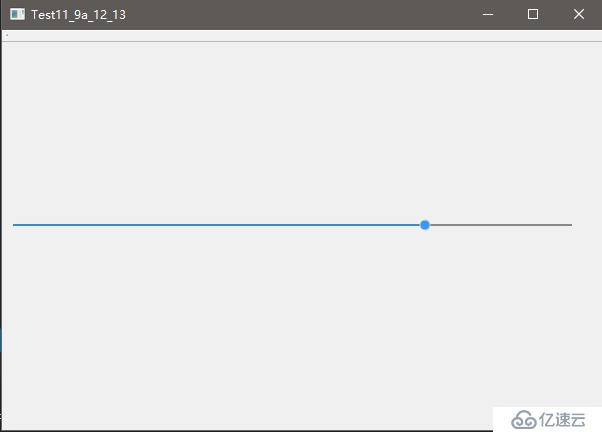
代碼:
github:https://github.com/HonestFox/Qt/tree/master/12_14MySlider
十、實戰——屏幕截圖工具
需求:
1、隱藏自身窗口
2、自由選區
3、保存為jpg文件
實現:
1、截圖
Qt中的 QPixmap::grabWindow( QApplication::desktop()->winId() );方法
2、自由選區
以一個全屏的對話框來展示截圖
用鼠標來選區一個區域:記錄開始點、結束點
3、特效:快門聲
QSound m_shutter("xxxx.wav");
m_shutter.play();
4、延時
QTimer::singleShot(300, this, SLOT(onDelayedCapture()));
為什么要延時呢,因為當我們點擊截圖按鈕,按道理是界面隱藏,緊接著打開一個記錄屏幕的窗口的,
但是,界面的隱藏是一個過程,因此需要延時。
5、保存圖片
QPixmap picture = ui.frame->pixmap();
picture.save(filename);
效果:
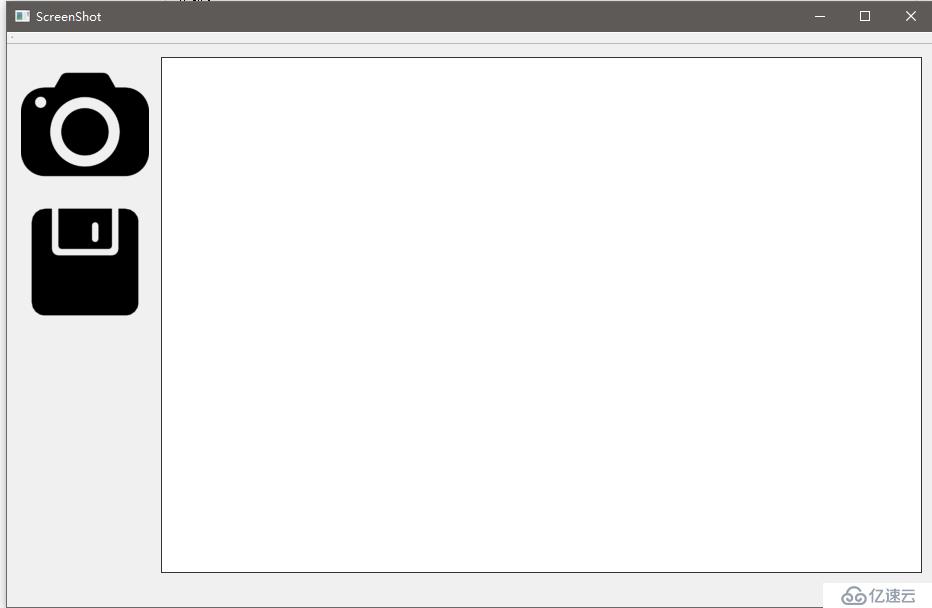
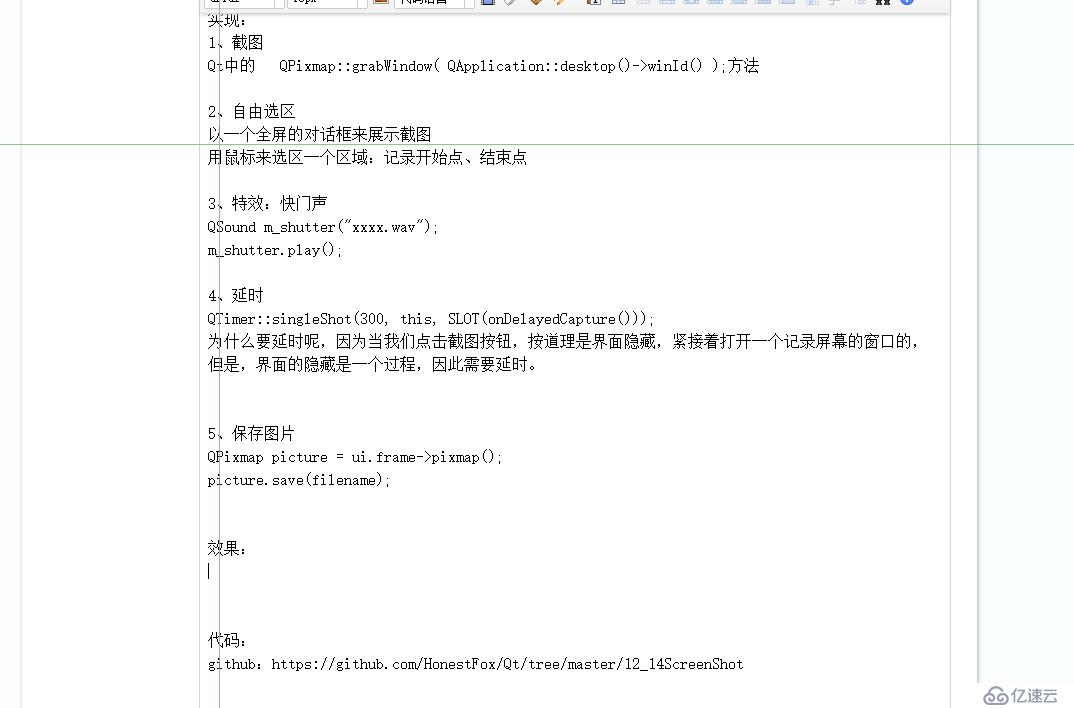
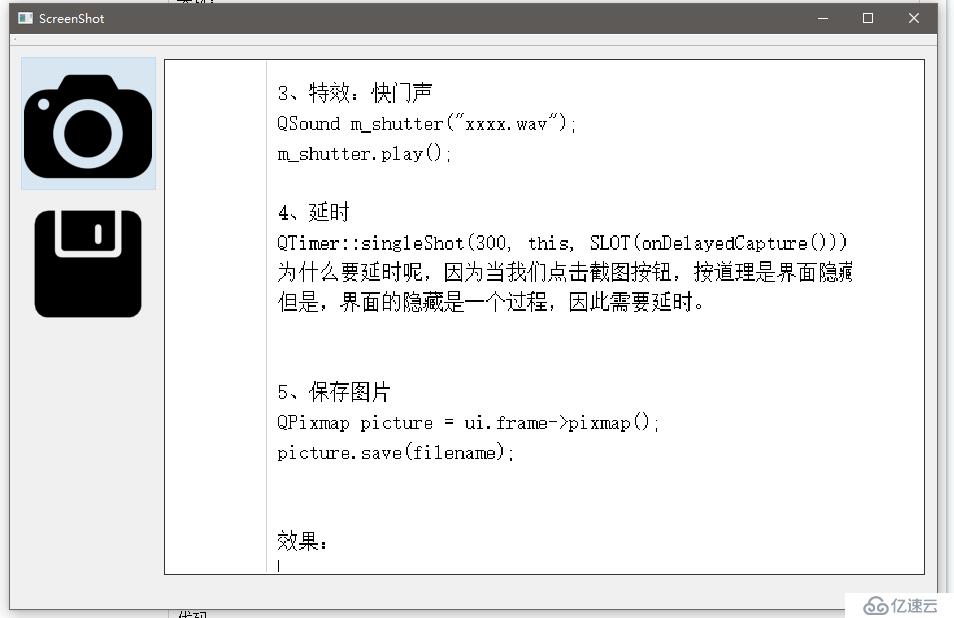

代碼:
github:
https://github.com/HonestFox/Qt/tree/master/12_14ScreenShot
————————————
尾巴
盡量少造輪子,多讀文檔。
像Qt這種龐大的框架,往往有大量現成的輪子
免責聲明:本站發布的內容(圖片、視頻和文字)以原創、轉載和分享為主,文章觀點不代表本網站立場,如果涉及侵權請聯系站長郵箱:is@yisu.com進行舉報,并提供相關證據,一經查實,將立刻刪除涉嫌侵權內容。